윈도우 11 자동 업데이트 끄기: 필요한 설정 안내
윈도우 11은 사용자에게 최신 보안 패치와 기능 개선을 제공하기 위해 자동 업데이트 기능을 기본으로 설정하고 있습니다. 그러나 자주 발생하는 업데이트로 인해 시스템이 재부팅 되거나 작업 흐름이 방해받는 경우가 많습니다. 이에 따라 자동 업데이트를 비활성화하거나 설정을 조정하여 사용자 환경을 최적화할 수 있는 방법을 소개합니다.

1. 자동 업데이트의 장단점
자동 업데이트 기능은 사용자의 보안과 시스템 안정성을 보장하지만, 때로는 불편을 초래하기도 합니다. 다음은 자동 업데이트의 핵심 장단점입니다.
- 장점:
- 시스템 보안 강화: 최신 패치를 통해 해킹 및 바이러스 공격으로부터 보호됩니다.
- 버그 수정: 기존의 오류를 수정하여 안정성을 높입니다.
- 기능 향상: 새로운 기능이 추가되어 사용자 경험이 개선됩니다.
- 호환성 유지: 최신 드라이버와 소프트웨어와의 호환성을 보장합니다.
- 단점:
- 시간 소모: 대규모 업데이트는 다운로드와 설치에 많은 시간이 소요됩니다.
- 호환성 문제: 일부 소프트웨어와의 충돌로 인해 문제가 발생할 수 있습니다.
- 시스템 자원 소모: 업데이트 과정에서 CPU, 메모리 등의 리소스를 소모하게 됩니다.
- 사용자 설정 초기화: 업데이트 후 개인 설정이 초기화될 가능성이 있습니다.
2. 윈도우 자동 업데이트 일시 중지하기
윈도우에서 자동 업데이트를 완전히 끄는 대신 일시적으로 중단할 수 있는 간단한 방법이 있습니다. 이 방법은 7일 동안 업데이트를 미루는 기능을 제공합니다.
- 키보드에서 Windows + S 키를 눌러 검색창을 열고, ‘업데이트 확인’을 입력한 후 실행합니다.
- ‘Windows 업데이트’ 메뉴에서 ‘7일 동안 업데이트 일시 중지’ 옵션을 선택합니다.
- 고급 옵션을 클릭하면 더욱 긴 일시 중지 기간을 설정할 수 있습니다. 최대 35일까지 일시 중지가 가능합니다.
3. 윈도우 업데이트 비활성화 설정
자동 업데이트 기능을 영구적으로 비활성화하려면 시스템 서비스와 로컬 그룹 정책 설정을 변경해야 합니다.
3.1 Windows Update 서비스 비활성화
- 키보드에서 Windows + S를 입력하고 ‘서비스’를 검색하여 실행합니다.
- ‘Windows Update’ 서비스를 찾아 마우스 오른쪽 버튼을 클릭한 후 ‘속성’을 선택합니다.
- ‘시작 유형’을 ‘사용 안 함’으로 변경하고, 설정을 저장합니다.
- 복구 탭에서 모든 실패에 대한 동작을 ‘동작 안 함’으로 설정합니다.
3.2 로컬 그룹 정책을 통한 비활성화
- 키보드에서 Windows + R을 눌러 실행 창을 열고, gpedit.msc를 입력한 후 확인합니다.
- 다음 경로로 이동합니다: 로컬 컴퓨터 정책 -> 컴퓨터 구성 -> 관리 템플릿 -> Windows 구성 요소 -> Windows Update.
- ‘자동 업데이트 구성’ 정책을 찾아 편집합니다.
- 설정을 ‘사용’으로 선택하되, ‘2 – 다운로드 및 자동 설치 알림’으로 설정합니다.
4. 수동으로 Windows 업데이트 실행하기
자동 업데이트 기능을 비활성화한 후에도 수동으로 업데이트를 진행할 수 있습니다. 다음은 이를 설정하는 방법입니다.
- 키보드에서 Windows + S를 눌러 ‘업데이트 확인’을 실행합니다.
- 사용 가능한 업데이트가 있을 경우, ‘다운로드’ 버튼이 활성화됩니다.
- 다운로드가 완료된 후, 시스템을 재부팅하여 업데이트가 적용됩니다.

5. 정기적인 업데이트 체크의 중요성
자동 업데이트 기능을 껐더라도, 주기적으로 시스템 업데이트를 확인하는 것이 중요합니다. 보안 위협에 노출되지 않기 위해 사용자가 직접 최신 버전으로 유지하는 습관을 가져야 합니다.
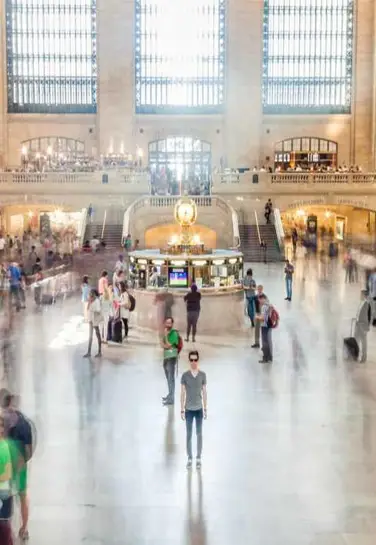
6. 결론
윈도우 11의 자동 업데이트 기능은 사용자 편의를 위해 설계되었으나, 상황에 따라 불편을 초래할 수 있습니다. 이를 비활성화하거나 일시적으로 중단하는 방법을 통해 사용자 경험을 개선하고 시스템의 효율성을 높일 수 있습니다. 정기적으로 시스템 업데이트를 확인하여 보안을 유지하는 것도 잊지 마시기 바랍니다.
자주 묻는 질문 FAQ
윈도우 11 자동 업데이트는 어떻게 끌 수 있나요?
윈도우 11의 자동 업데이트를 비활성화하려면 ‘서비스’에서 Windows Update 기능을 찾아서 설정을 변경하거나, 로컬 그룹 정책 편집기를 이용해 설정할 수 있습니다.
자동 업데이트를 일시적으로 중단하는 방법은 무엇인가요?
업데이트를 일시적으로 7일간 미룰 수 있으며, 고급 옵션을 통해 최대 35일까지 연장하는 방법이 있습니다. 간단히 Windows 업데이트 메뉴에서 해당 옵션을 선택하면 됩니다.
자동 업데이트를 끄면 어떤 점에 유의해야 하나요?
자동 업데이트를 비활성화한 경우, 보안 취약점이 발생할 수 있습니다. 따라서 사용자가 정기적으로 수동으로 업데이트를 점검하여 최신 상태를 유지하는 것이 중요합니다.
자동 업데이트의 장점은 무엇인가요?
자동 업데이트는 시스템의 보안을 강화하고, 소프트웨어의 버그를 수정하며, 새로운 기능을 추가하여 사용자 경험을 향상시키는 주요 장점을 가지고 있습니다.